时间:2015-04-15作者:xp系统之家 来源:http://www.37m.cn
办法一
1、右键点击“我的电脑”,然后点击“管理”选项。
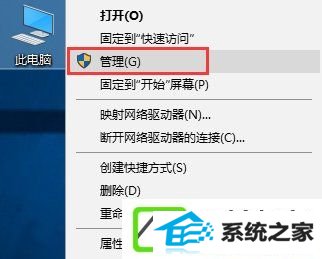
2、进入计算机管理,左侧导航里面依次点击“服务和应用程序”-“服务”,然后右侧找到“secondary logon”服务,并双击该服务。
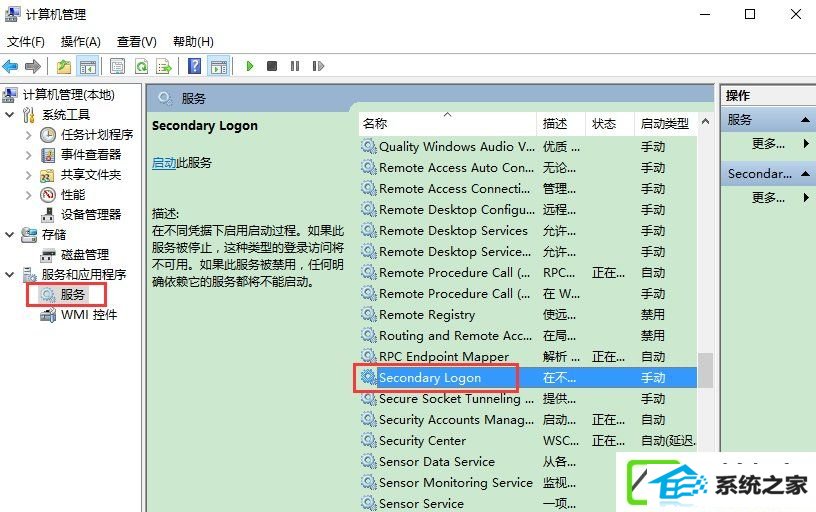
3、更改“启动类型”为自动,然后点击启动按钮,按下确定按钮,重启电脑直接开启secondary logon服务。
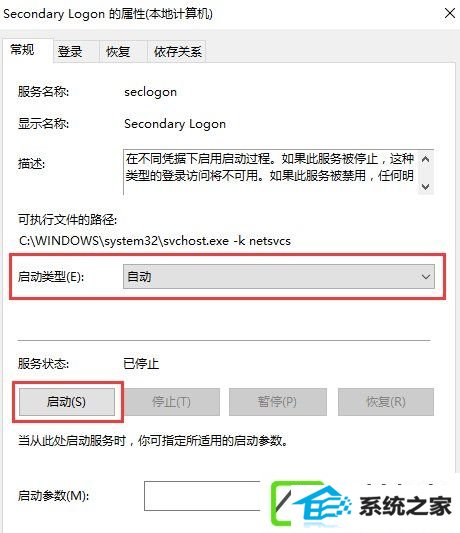
办法二
1、快捷键“win+R”,然后输入命令:msconfig。
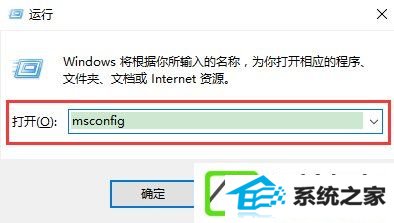
2、进入系统设置页面,选项卡切换到“服务”,然后找到“secondary logon”服务,然后勾选,点击确定按钮。
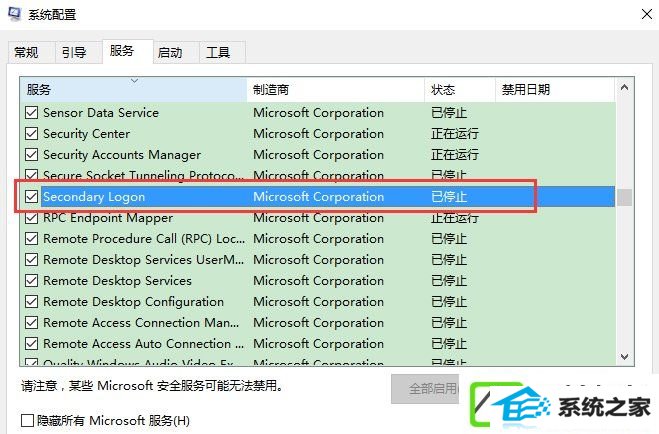
3、最后,系统提示重启,重启电脑直接。
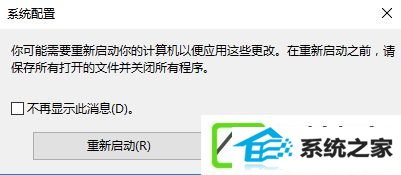
办法三
1、打开“控制面板”,显示方式切换至“小图标”,然后找到“管理工具”点击。
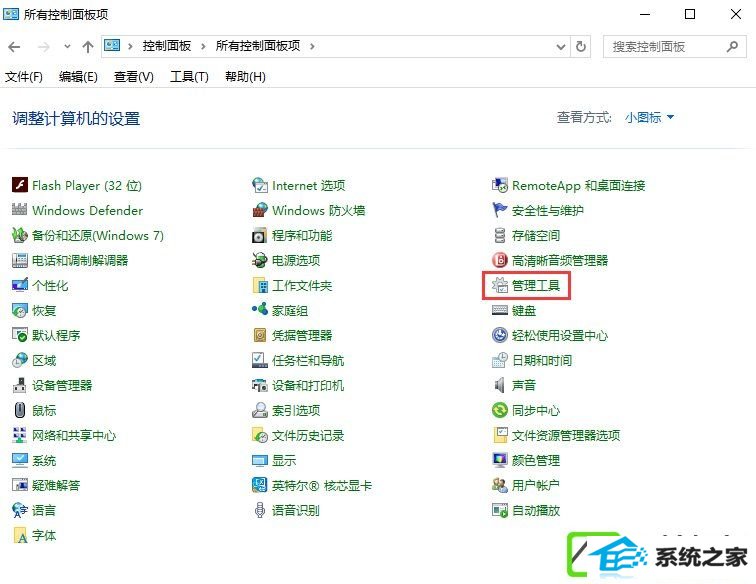
2、然后在找到“服务”,进入服务管理页面,找到“secondary logon”服务,启动服务直接,类似于第一个办法。
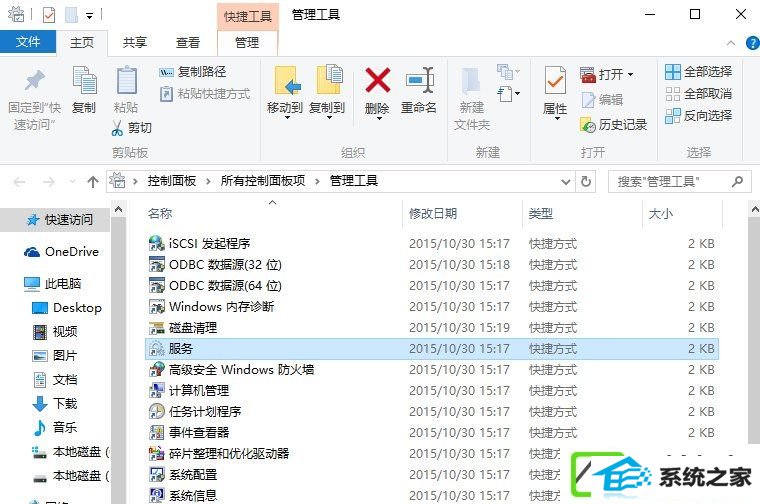
办法四
快捷键“win+R”,然后输入命令:services.msc,进入服务管理页面,找到“secondary logon”服务,启动服务直接。
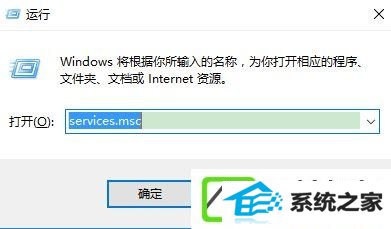
上面教程的四种办法都可以在w7电脑中找到secondary logon服务,找到该服务后,将其手动配置为启动状态直接。同理,如果需要将其他一些服务配置为启动或者关上状态,就可以尊从上面的办法来操作。
本站发布的ghost系统与电脑软件仅为个人学习测试使用,不得用于任何商业用途,否则后果自负!